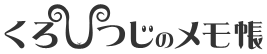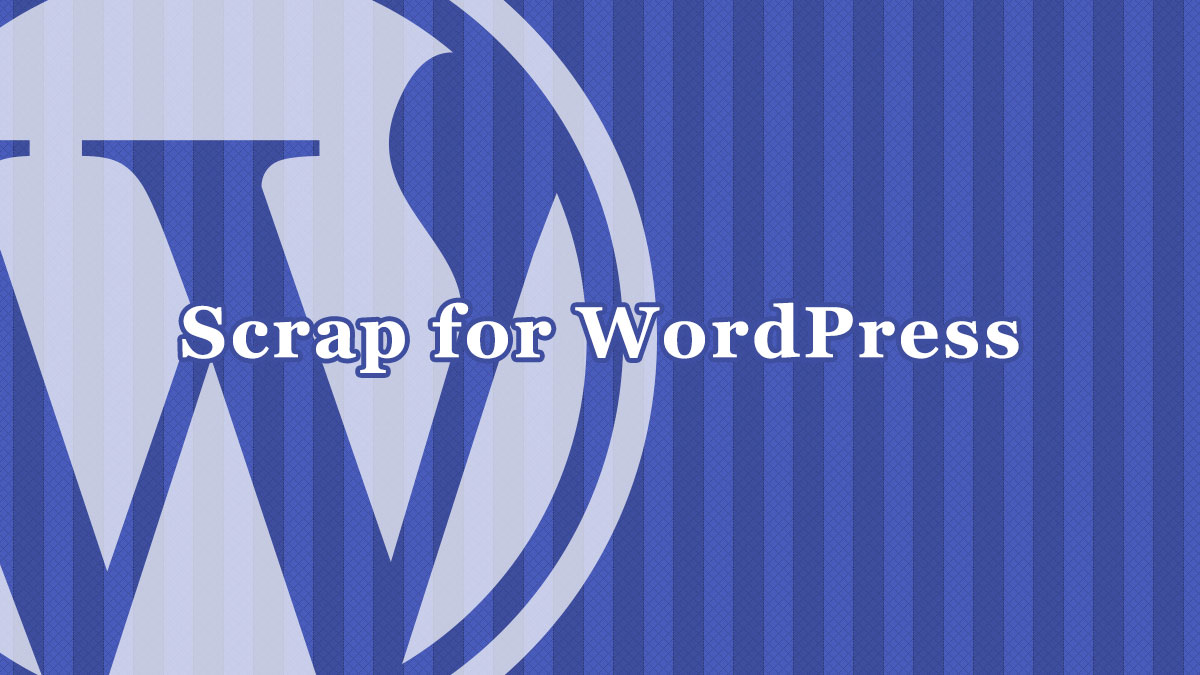最近は可愛い雰囲気を出す素材として、手描き風イラストや文字などが使われることが多いですね。
とはいえ、素敵な素材に出会うのも、探すのも意外とたいへん…。
ある程度イラストが描けるなら、自分で描いちゃいましょう!
スキャナがない?iPhoneがあれば大丈夫!!
用意するもの
- ノート等の紙(方眼などが入っていると良い)
- 透けやすくてまっさらな紙(クロッキー帳やコピー用紙などでも可能)
- シャーペン
- ボールペン(少し太め)
- iPhone(もしくはiPhone並の画質で撮れるデジカメ)
使用するソフトはPhotoshop(CS5)になります。
1.イラストの下書き

シャーペンなんかでイラストを描きます。
方眼紙みたいな升目の紙だと「がんばってまっすぐに描こうとしたけどちょっと歪んだ線」とかが描きやすいです。
2.イラストの清書

透けやすくなるべく白い紙をシャーペンで描いたイラストの上に置き、ボールペンで清書します。
少しにじみが出ると雰囲気がでるので、私はクロッキー帳(クリームコットン紙 60g)を使っています。
ほんのり線がでますが、これくらいなら特に問題ないです。
3.iPhoneで清書したイラストを撮る

紙とカメラがなるべく水平になるように、影などが入らないように注意しながら撮ります。
4.撮影した写真をパソコンへ送り、Photoshopで開く
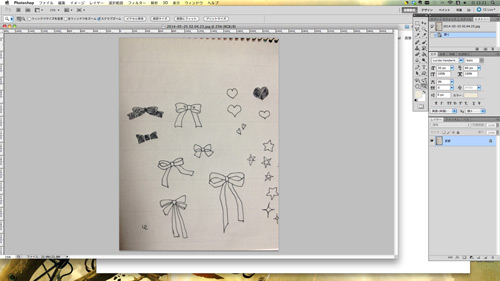
iPhoneと使っているiMacをDropboxで繋いでいるので、この辺りは特に作業もなく、Dropboxで同期するくらいです。
Dropboxなどが使えない場合は、メールなどで送信しましょう(その際は画像がリサイズされないように注意すること)
6.画像データを切り抜く
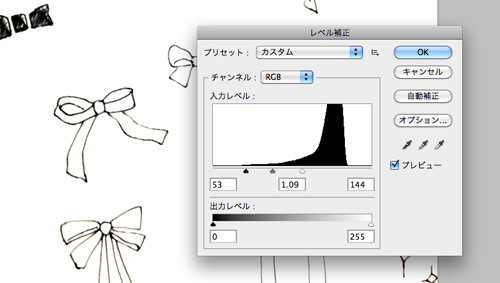
まず「レベル補正」でペンで書いた部分を目立たせます。
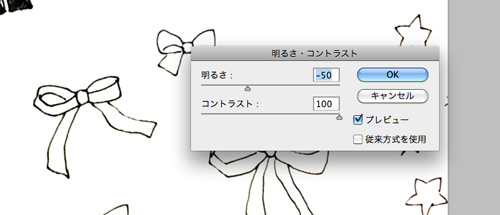
次に「明るさ・コントラスト」でよりくっきりさせます。
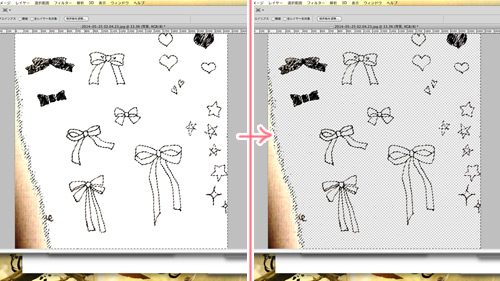
背景になっているレイヤーをコピーまたはレイヤーの部分ロックを解除し、「自動選択ツール(許容値は4くらい、アンチエイリアス有り)」でイラスト以外の部分を選択&削除します。
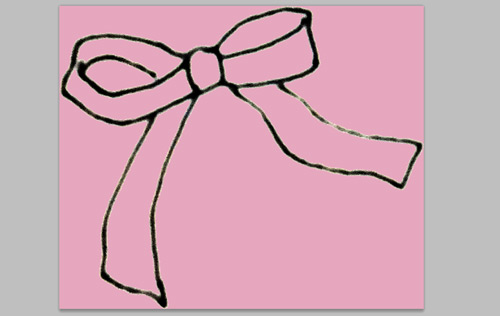
使いたいイラストを切り抜きます。
分かりやすく背景はピンクにしています。
7.イラストを扱いやすいデータにする
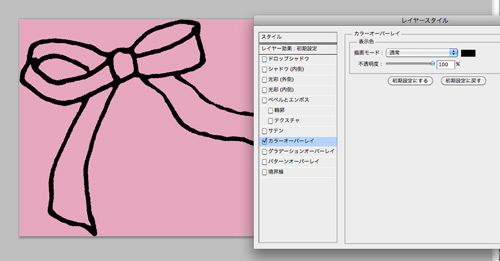
レイヤースタイルの「カラーオーバーレイ(描画モード:通常)」で黒に塗りつぶします。
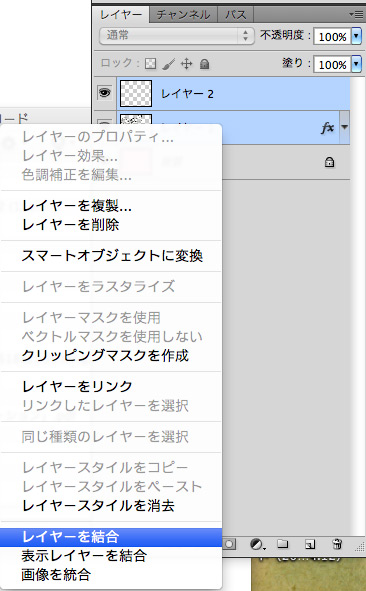
新規に何も描いてないレイヤーを作成し、イラストの描かれたレイヤーと新規レイヤーを2つ選択し「レイヤーを結合」します。
こうすることで、綺麗に塗りつぶされた状態のイラストデータが出来上がります。
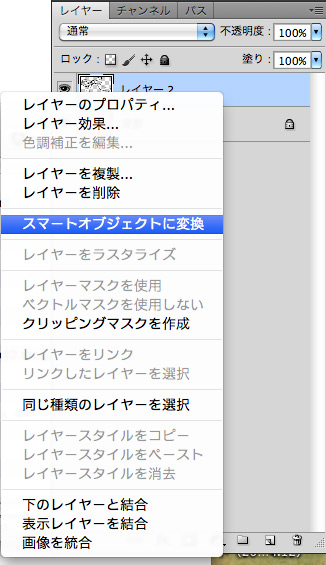
あとはこれを「スマートオブジェクトに変換」などしておくと、拡大縮小しても綺麗なままなので、とても扱いやすくなります。
最初からスマートオブジェクトにする予定だった場合は、途中の何も無いレイヤーとの結合はせず、そのままスマートオブジェクトに変換でもOK。
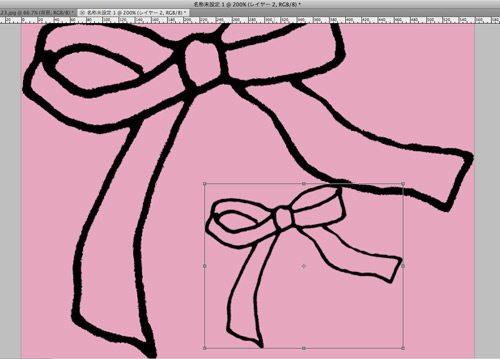
縮小しても綺麗。
こんな感じに使えます

私なりのやり方なので、他にもいいやり方はあるかも?しれません。
自宅にスキャナーはあるものの壊れてしまい、代わりにiPhoneを使ってみたらすごく手軽だったのでご紹介してみました。
手描きのイラストとかを素材として使ってる人は、どうやって使ってるんでしょう?
素材、配布します
「そもそもイラスト描くのが苦手です!」って人は、よかったら今回作った素材を置いておくので、お好きに使ってください。
商用・私用問わず、お好きにお使いください。
(自分が作った!といって再配布する意外は、特に制限は無いです)
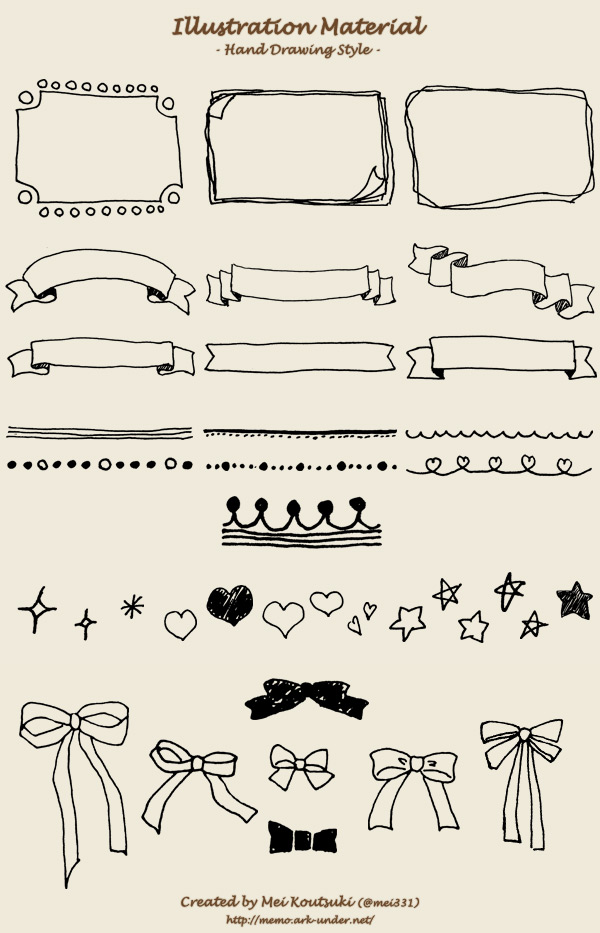
PSDデータと透過したPNGデータはこちら(zipファイル / 12MB)
素材を探すのが苦手なので、結局手描きイラストも自分で描いちゃうひつじさんでした@・ェ・@